Entfernen Sie den Benutzer aus der WSL Linux-Distribution in Windows 10
Möglicherweise haben Sie mehrere Benutzerkonten in einer WSL-Linux-Distribution. Dieser Beitrag zeigt, wie Sie ein Benutzerkonto von WSL Linux in Windows 10 entfernen.
Werbung
Die Möglichkeit, Linux nativ in Windows 10 auszuführen, wird durch die WSL-Funktion bereitgestellt. WSL steht für Windows Subsystem for Linux, das ursprünglich nur auf Ubuntu beschränkt war. Moderne Versionen von WSL erlauben Installieren und Ausführen mehrerer Linux-Distributionen aus dem Microsoft-Store.

Nach WSL aktivieren, können Sie verschiedene Linux-Versionen aus dem Store installieren. Sie können die folgenden Links verwenden:
- Ubuntu
- openSUSE-Sprung
- SUSE Linux Enterprise Server
- Kali Linux für WSL
- Debian GNU/Linux
und mehr.
Wenn du eine WSL-Distribution starten zum ersten Mal öffnet es ein Konsolenfenster mit einem Fortschrittsbalken. Nach einem Moment des Wartens werden Sie aufgefordert, einen neuen Benutzerkontonamen und sein Kennwort einzugeben. Dieses Konto wird
Ihr Standard-WSL-Benutzerkonto die verwendet wird, um sich jedes Mal automatisch anzumelden, wenn Sie die aktuelle Distribution ausführen. Außerdem wird es in die Gruppe 'sudo' aufgenommen, damit es Befehle ausführen kann erhöht (als root).Jede Linux-Distribution, die auf dem Windows-Subsystem für Linux ausgeführt wird, verfügt über eigene Linux-Benutzerkonten und Kennwörter. Sie müssen jedes Mal ein Linux-Benutzerkonto konfigurieren eine Verteilung hinzufügen, neu installieren oder zurücksetzen. Linux-Benutzerkonten sind nicht nur pro Distribution unabhängig, sondern auch unabhängig von Ihrem Windows-Benutzerkonto.
So entfernen Sie den Benutzer aus der WSL Linux Distribution in Windows 10,
- Führen Sie Ihre WSL-Linux-Distribution aus, z. Ubuntu.

- Führen Sie den Befehl aus
sudo deluser. - Ersetzen Sie die Teil mit dem tatsächlichen Benutzernamen, den Sie erstellen möchten.
- Geben Sie Ihr aktuelles Kennwort ein, wenn Sie dazu aufgefordert werden.
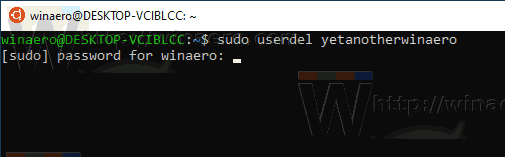
- Das Benutzerkonto wird entfernt.

Du bist fertig.
Hinweis: Wenn Ihr Benutzerkonto nicht Teil von. ist sudoers, müssen Sie den Standardbenutzer auf ändern Wurzel. Verwenden Sie die folgenden Befehle, um Ihren Standardbenutzer in zu ändern Wurzel in einer WSL-Distribution.
- Ubuntu:
ubuntu config --default-user root - openSUSE-Sprung 42:
openSUSE-42 config --default-user root - SUSE-Linux:
SLES-12 config --default-user root - Debian:
debian config --default-user root - Kali-Linux:
kali config --default-user root
Führen Sie danach den Befehl aus täuschend , d.h. einfach den sudo-Befehl weglassen.
Indem Sie 'root' in den obigen Befehlen durch einen anderen Benutzerkontonamen ersetzen, können Sie Ihr. wiederherstellen Standardbenutzerkonto für die vertrieb.
In Verbindung stehende Artikel.
- Hinzufügen eines Benutzers zur WSL Linux-Distribution in Windows 10
- Aktualisieren und aktualisieren Sie die WSL Linux-Distribution in Windows 10
- Führen Sie WSL Linux Distro als bestimmten Benutzer in Windows 10 aus
- Zurücksetzen und Abmelden von WSL Linux Distro in Windows 10
- Passwort für WSL Linux Distribution in Windows 10 zurücksetzen
- Alle Möglichkeiten zum Ausführen von WSL Linux Distro in Windows 10
- Legen Sie die Standard-WSL-Linux-Distribution in Windows 10 fest
- Finden Sie laufende WSL Linux-Distributionen in Windows 10
- Beenden Sie die Ausführung von WSL Linux Distro in Windows 10
- Entfernen Sie Linux aus dem Navigationsbereich in Windows 10
- Exportieren und Importieren von WSL Linux Distribution in Windows 10
- Zugriff auf WSL-Linux-Dateien von Windows 10
- Aktivieren Sie WSL in Windows 10
- Festlegen des Standardbenutzers für WSL in Windows 10
- Windows 10 Build 18836 zeigt das WSL/Linux-Dateisystem im Datei-Explorer an


